您需要右键单击IDM主对话框类别面板中的任何位置,然后从上下文弹出菜单中选择“添加类别”。
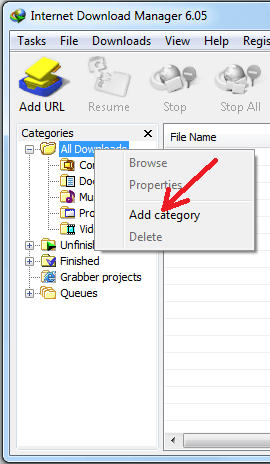
然后选择应放置在此类别中的类别名称、下载文件夹和文件类型(图像上的箭头 1),然后按“确定”(图像上的箭头 2)。
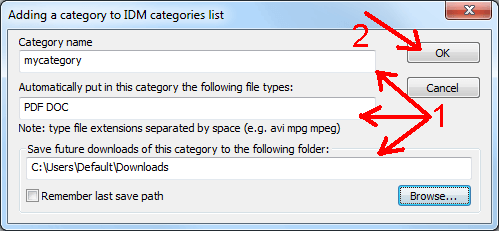
您需要右键单击IDM主对话框类别面板中的任何位置,然后从上下文弹出菜单中选择“添加类别”。
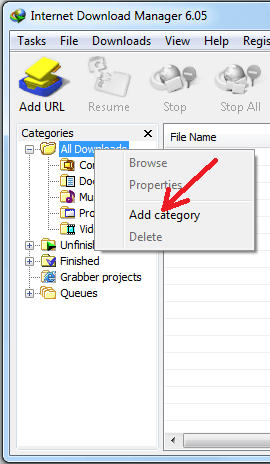
然后选择应放置在此类别中的类别名称、下载文件夹和文件类型(图像上的箭头 1),然后按“确定”(图像上的箭头 2)。
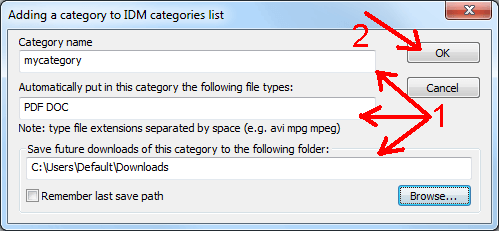
当您在浏览器中单击下载链接时,您可以按住特殊键来阻止 IDM 进行此下载或强制进行下载。要配置这些键,您需要打开“选项→常规”IDM对话框,然后按“键”。
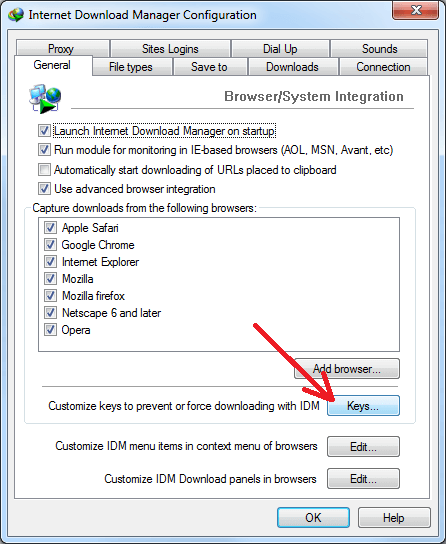
然后启用“使用以下密钥阻止使用 IDM 下载任何链接:”和“使用以下密钥强制使用 IDM 下载任何链接:”选项,然后选择要使用的密钥或密钥组合。对于大多数浏览器,最好使用“Alt”键来阻止下载,使用“Ins”键来强制下载。
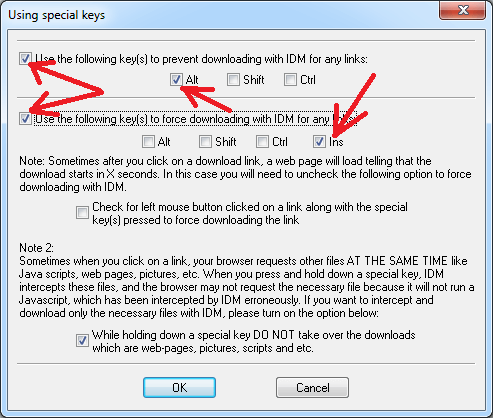
IDM 有这样的选项,但它们仅适用于 Scheduler。您需要将所有需要的下载添加到IDM队列中(在“下载文件信息”对话框中按“稍后下载”)。 然后打开“调度程序”IDM对话框并启用“完成后关闭计算机”或“完成后挂断调制解调器”选项。请注意,这些选项不适用于您手动启动的下载。
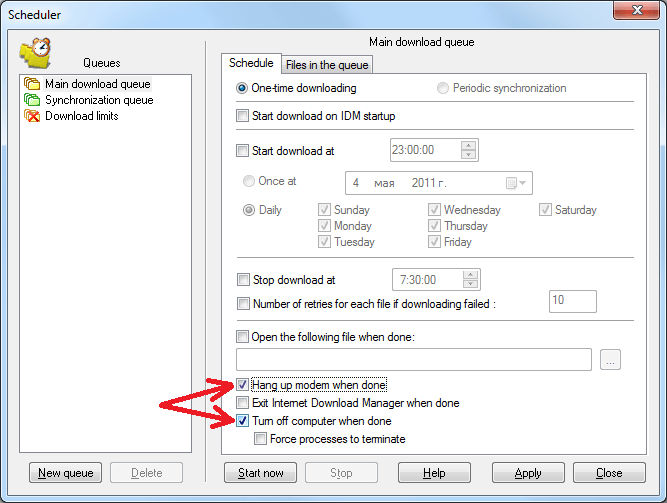
如果要卸载 IDM,请参阅 Windows 文档以了解如何卸载程序。通常你应该去“开始→程序→Internet 下载管理器→卸载 IDM”对于 Windows XP 或“开始→所有程序→Internet 下载管理器→卸载 IDM”对于 Windows 7。卸载是 100% 工作。
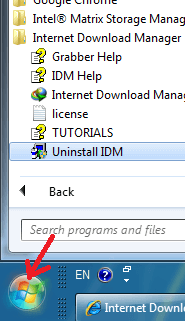
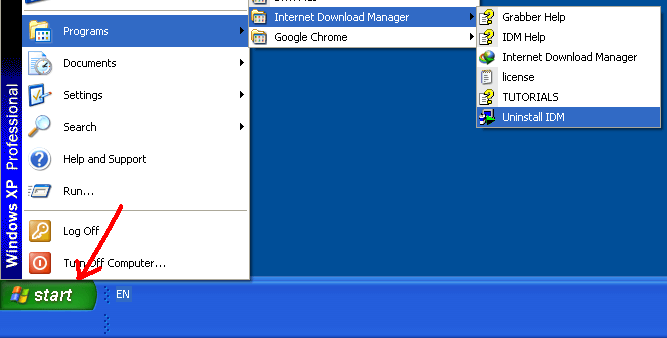
或者,您可以从“C:\Program Files\Internet Download Manager”文件夹中运行“Uninstall.exe”文件。
如果它也不起作用,请下载并运行 www.internetdownloadmanager.com/commerce/Uninstall.exe 文件,然后删除 IDM文件夹(如果仍然存在 )。 如果 仍然 不起作用 ,请尝试在 安全模式下 重新启动 计算机并重复这些操作。
如果仍然没有帮助,也许您在尝试手动删除 IDM 时损坏了某些东西。您应该尝试重新安装 IDM,然后再次卸载它,如上所述。
如果您有Windows Vista,Windows 7,Windows 8 / 8.1,Windows 10或Windows 11,则可以从Microsoft阅读以下页面,其中说明了如何卸载程序:
此外,您可能需要在浏览器中禁用 IDM 插件。
如果您想暂时禁用 IDM 进行单次下载,您可以在单击下载链接时按住 Alt 按钮以防止 IDM 进行下载。 如果它不起作用,请阅读此处如何配置密钥以防止 IDM 下载。
或者,您可以在“选项→常规”IDM 对话框中暂时关闭 IDM 与浏览器的集成。
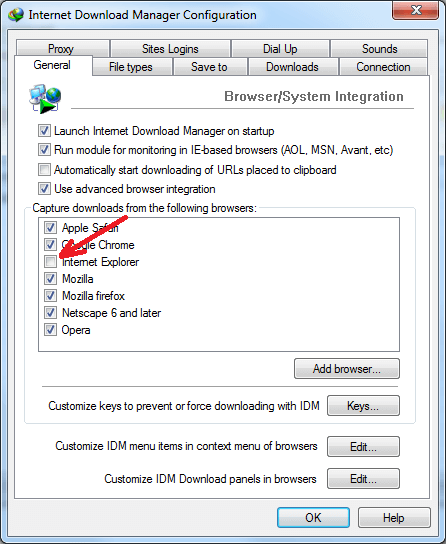
您也可以从“选项→文件类型”对话框(图像上的箭头 1)的 IDM 扩展名列表中删除此文件扩展名。 或者,您可以在同一对话框中将此服务器添加到例外列表中。为此,请按“编辑列表”(图像上的箭头 2)。
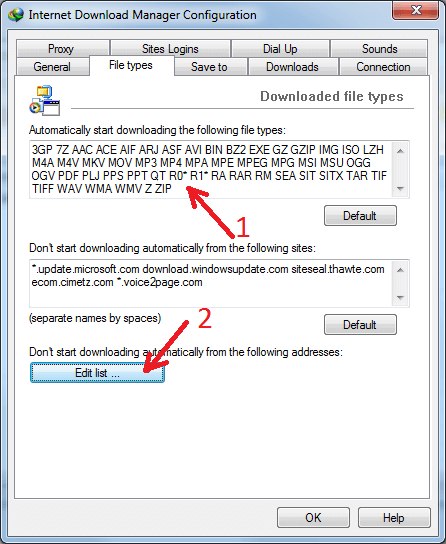
然后按“添加”(图像上的箭头 1),输入您不想使用 IDM 下载的站点,然后按“确定”(图像上的箭头 2)。
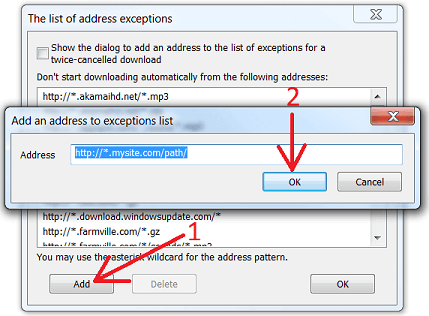
请注意,如果您想阻止从整个站点下载,您可以在站点名称(如“mysite.com/*”)或路径(如“mysite.com/articles/*”)后使用星号(“*”)。
在最新版本的 IDM 中,如果您两次取消下载任何文件,IDM 会自动建议您将其添加到例外列表中。
IDM 有这样的选项,但它仅适用于调度程序。您需要将所有需要的下载添加到IDM队列中(在“下载文件信息”对话框中按“稍后下载”)。
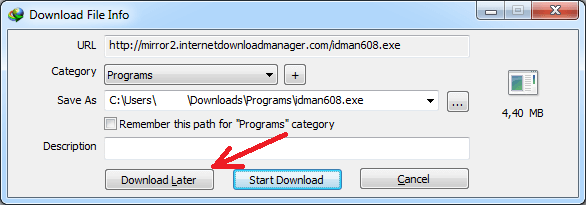
然后打开“调度程序”IDM对话框,选择“队列中的文件”选项卡(图像上的箭头1)并设置“同时下载#个文件”(图像上的箭头2)。
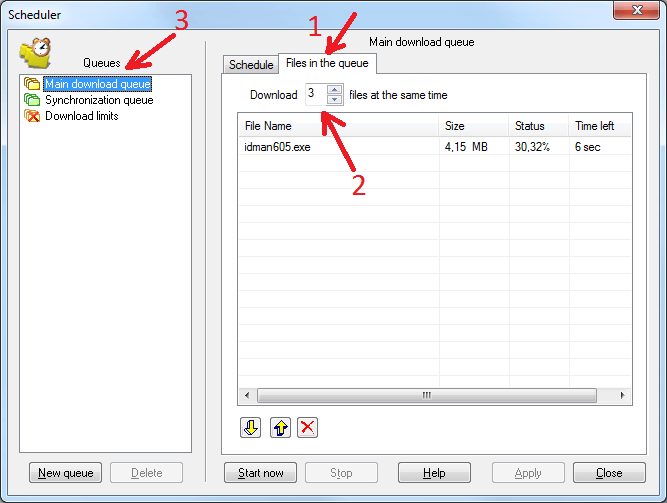
如果您有多个队列,则需要对“队列”列表中的每个队列重复此操作(图像上的箭头 3)。然后,您应该在IDM主对话框中按“启动队列”工具栏按钮。

IDM 将逐个下载队列中的所有文件,但同时仅使用 # 个下载。请注意,此选项不适用于您手动启动的下载。
IDM 没有 64 位版本。但 IDM 与 64 位版本的 Windows 7、Windows 8/8.1、Windows 10 或 Windows 11 以及 64 位版本的浏览器兼容
原因。不允许在 FireWall 设置中下载或运行 IDM。许多 FireWall 会检查尝试访问 Internet 的应用程序可执行文件的大小。 这是因为病毒可以用自己的文件替换文件,并访问互联网。可能在您更新 IDM 时,其可执行文件大小发生了变化,并且您的 FireWall 阻止了 IDM 的 Internet 访问。 如果您安装了 FireWall,请检查 IDMan.exe 文件是否具有适当的访问权限。 在某些情况下,我们的客户报告说,他们还必须为 IDM 根文件夹中的 Uninstall.exe 文件设置相同的访问权限。
溶液:更改不正确的防火墙设置。请在下面选择您的互联网安全(FireWall)软件的说明:
如果上述说明没有帮助,请尝试暂时完全卸载FireWall。禁用 FireWall 是不够的,因为即使您将其关闭,FireWall 也会继续阻止访问。 卸载并重新启动后,检查问题是否仍然存在。如果解决了,那么问题肯定是由您的FireWall软件引起的。您应该尝试联系其开发人员,并要求他们提供解决方案,或尝试其他 FireWall。
如果您使用带有 ARM 处理器的设备并且安装了 Windows ARM,或者您使用并行桌面在 Apple/Mac 计算机上运行 Windows,您可能会看到以下错误消息:

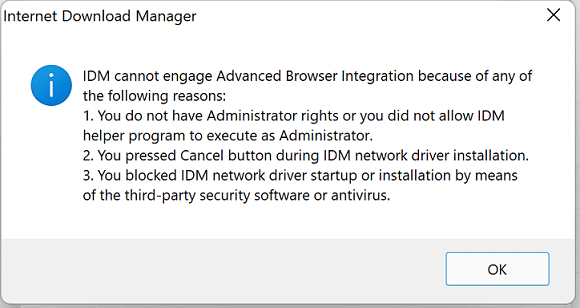
Windows ARM 上的 IDM Advanced 浏览器集成存在问题。我们已经解决了这个问题。
如果您使用带有 ARM 处理器的设备并且安装了 Windows ARM,或者您使用 Parallel Desktop 在 Apple/Mac 计算机上运行 Windows, 您需要安装最新版本的 IDM
在此之后,高级集成将正常工作。
最新版本的 IDM 支持 Windows 7、Windows 8/8.1、Windows 10 和 Windows 11 操作系统。IDM 适用于这些系统的所有版本,包括 64 位版本。 如果您遇到任何问题,请确保您使用最新版本的IDM。
IDM 不支持 Windows 98/Me。对于 Windows 98/ME,请使用此最新的兼容版本。
此外,IDM 已停止支持 Windows XP 和 Windows Vista。我们不得不停止支持它们,因为 IDM 中需要一些功能来支持现代浏览器的更改, 新的授权方法等在旧操作系统上不可用。自 2022 年 5 月 31 日起,支持 Windows XP 和 Windows Vista 的最新版本是 6.41 build 2 版本。 您可以下载支持 Windows XP 和 Windows Vista 的最新版本的 IDM。
请注意,当前版本的 IDM 不适用于 Unix/Linux/Mac 系统。也许我们将来会发布这些系统的版本。
IDM 不适用于所有类型的移动操作系统,如 Symbian/Android/Windows Mobile。